ハードドライブへのアクセスを回復し、ハードドライブを開けないエラーを修正する方法

この記事では、ハードドライブが故障した場合に、アクセスを回復する方法をご紹介します。さあ、一緒に進めていきましょう!
Windows 10に新しいアプリをインストールすると、データをダウンロードしたり、新しいデータを取得したり、受信したりするために、アプリにバックグラウンドでの実行を自動的に許可します。アプリを開かない場合でも、バックグラウンドで実行するとバッテリーが消耗します。とにかく、ユーザーはこの機能をあまり好まないようです。そのため、ユーザーはWindows10アプリがバックグラウンドで実行されないようにする方法を探しています。
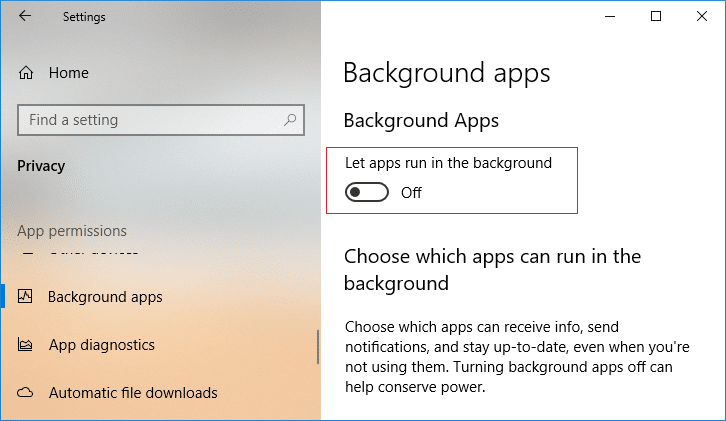
幸いなことに、Windows 10では、[設定]からバックグラウンドアプリを無効にできます。心配しないでください。バックグラウンドアプリを完全に無効にするか、バックグラウンドで実行したくない特定のアプリを無効にすることができます。したがって、時間を無駄にすることなく、以下のチュートリアルを使用して、Windows10でバックグラウンドアプリを無効にする方法を見てみましょう。
コンテンツ
何か問題が発生した場合に備えて、必ず復元ポイントを作成してください 。
1.Windowsキー+ Iを押して[設定]を開き、[プライバシー]をクリックします。

2.次に、左側のメニューから[バックグラウンドアプリ]をクリックします。
3.次に、「アプリをバックグラウンドで実行させる」というトグルを無効にします。
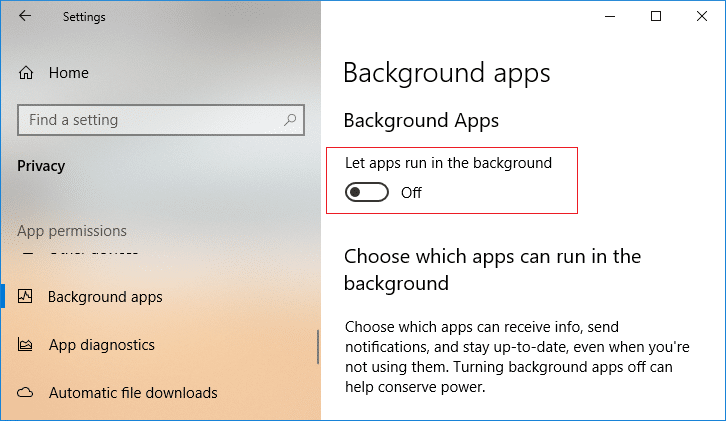
4.将来、バックグラウンドアプリを有効にして、トグルを再度オンにする必要がある場合。
5.また、バックグラウンドアプリを無効にしたくない場合でも、個々のアプリを無効にしてバックグラウンドで実行することができます。
6. [プライバシー]> [バックグラウンドアプリ]で、[バックグラウンドで実行できるアプリを選択してください]を探します。
7.「下のアプリがバックグラウンドで実行できる選択して、」個々のアプリケーションのためのトグルを無効にします。
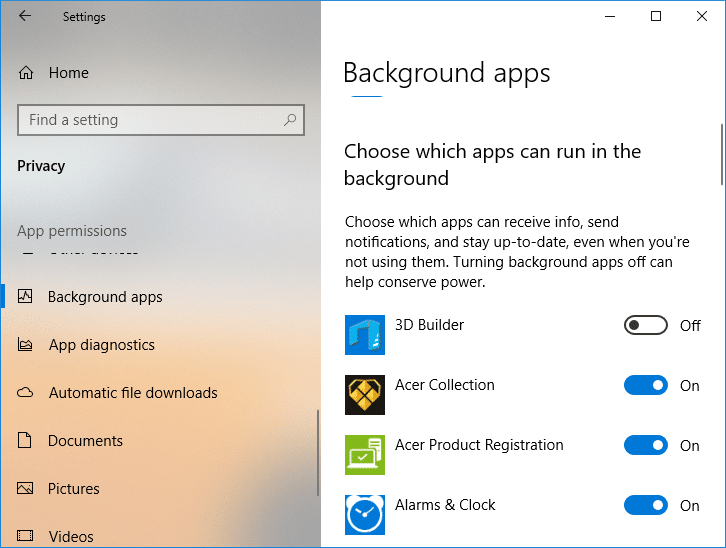
8. PCを再起動して、変更を保存します。
これは 、Windows 10でバックグラウンドアプリを無効にする方法ですが、この方法が機能しない場合は、次の方法に進みます。
1.Windowsキー+ Rを押してから、regeditと入力し、Enterキーを押してレジストリエディタを開きます。

2.次のレジストリの場所に移動します。
HKEY_CURRENT_USER \ Software \ Microsoft \ Windows \ CurrentVersion \ BackgroundAccessApplications
3. BackgroundAccessApplicationsを右クリックし、[新規]> [DWORD(32ビット)値]を選択します。
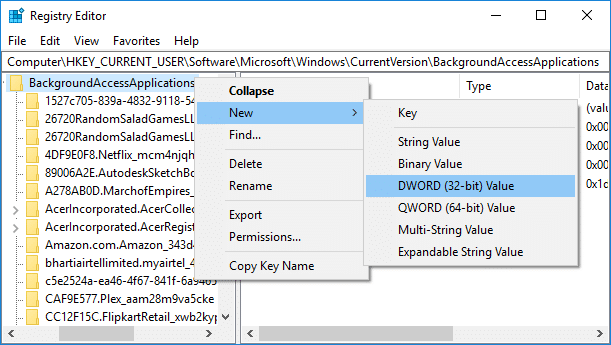
4.この新しく作成されたDWORDにGlobalUserDisabledという名前を付け、Enterキーを押します。
5.次に、GlobalUserDisabled DWORDをダブルクリックし、その値を次のように変更して、[OK]をクリックします。
バックグラウンドアプリを無効にする:1
バックグラウンドアプリを有効にする:0
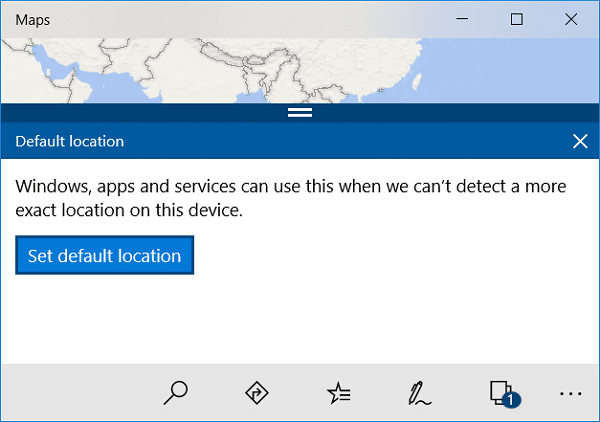
6.すべてを閉じて、PCを再起動します。
1.コマンドプロンプトを開きます。ユーザーは、「cmd」を検索してEnterキーを押すことにより、この手順を実行できます。

2.次のコマンドをcmdに入力し、Enterキーを押します。
バックグラウンドアプリを無効にするには:Reg Add HKCU \ Software \ Microsoft \ Windows \ CurrentVersion \ BackgroundAccessApplications / v GlobalUserDisabled / t REG_DWORD / d 1 / f バックグラウンドアプリを有効にするには:Reg Add HKCU \ Software \ Microsoft \ Windows \ CurrentVersion \ BackgroundAccessApplications / v GlobalUserDisabled / t REG_DWORD / d 0 / f
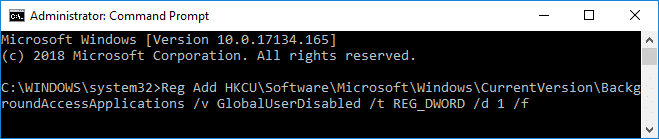
3. cmdを閉じて、PCを再起動します。
おすすめされた:
これで、Windows 10でバックグラウンドアプリを無効にする方法を正常に学習できましたが、このチュートリアルに関してまだ質問がある場合は、コメントのセクションで質問してください。
この記事では、ハードドライブが故障した場合に、アクセスを回復する方法をご紹介します。さあ、一緒に進めていきましょう!
一見すると、AirPodsは他の完全ワイヤレスイヤホンと何ら変わりません。しかし、あまり知られていないいくつかの機能が発見されたことで、すべてが変わりました。
Apple は、まったく新しいすりガラスデザイン、よりスマートなエクスペリエンス、おなじみのアプリの改善を伴うメジャーアップデートである iOS 26 を発表しました。
学生は学習のために特定のタイプのノートパソコンを必要とします。専攻分野で十分なパフォーマンスを発揮できるだけでなく、一日中持ち運べるほどコンパクトで軽量であることも重要です。
Windows 10 にプリンターを追加するのは簡単ですが、有線デバイスの場合のプロセスはワイヤレス デバイスの場合とは異なります。
ご存知の通り、RAMはコンピューターにとって非常に重要なハードウェア部品であり、データ処理のためのメモリとして機能し、ノートパソコンやPCの速度を決定づける要因です。以下の記事では、WebTech360がWindowsでソフトウェアを使ってRAMエラーをチェックする方法をいくつかご紹介します。
スマートテレビはまさに世界を席巻しています。数多くの優れた機能とインターネット接続により、テクノロジーはテレビの視聴方法を変えました。
冷蔵庫は家庭ではよく使われる家電製品です。冷蔵庫には通常 2 つの部屋があり、冷蔵室は広く、ユーザーが開けるたびに自動的に点灯するライトが付いていますが、冷凍室は狭く、ライトはありません。
Wi-Fi ネットワークは、ルーター、帯域幅、干渉以外にも多くの要因の影響を受けますが、ネットワークを強化する賢い方法がいくつかあります。
お使いの携帯電話で安定した iOS 16 に戻したい場合は、iOS 17 をアンインストールして iOS 17 から 16 にダウングレードするための基本ガイドを以下に示します。
ヨーグルトは素晴らしい食べ物です。ヨーグルトを毎日食べるのは良いことでしょうか?ヨーグルトを毎日食べると、身体はどう変わるのでしょうか?一緒に調べてみましょう!
この記事では、最も栄養価の高い米の種類と、どの米を選んだとしてもその健康効果を最大限に引き出す方法について説明します。
睡眠スケジュールと就寝時の習慣を確立し、目覚まし時計を変え、食生活を調整することは、よりよく眠り、朝時間通りに起きるのに役立つ対策の一部です。
レンタルして下さい! Landlord Sim は、iOS および Android 向けのシミュレーション モバイル ゲームです。あなたはアパートの大家としてプレイし、アパートの内装をアップグレードして入居者を受け入れる準備をしながら、アパートの賃貸を始めます。
Bathroom Tower Defense Roblox ゲーム コードを入手して、魅力的な報酬と引き換えましょう。これらは、より高いダメージを与えるタワーをアップグレードしたり、ロックを解除したりするのに役立ちます。













